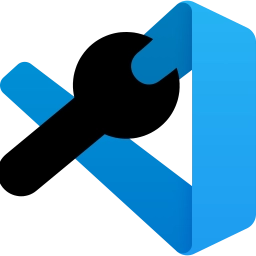使用VS Code+SSH进行远程开发
为什么需要远程开发
在进行Linux开发的时候,为了方便,通常在Windows上使用代码编辑器编辑代码,交叉编译工具在Linux虚拟机或者服务器上,在开发期间需要不停的进行如下的循环操作:
- 编辑好代码,使用基于SSH的ftp将文件上传到服务器
- 使用SSH远程终端,在服务器上编译出可执行文件
- 编译完成后使用基于SSH的ftp将文件传回到本地
这些操作都是基于SSH的,但是需要终端软件,文件传输软件, 并且不停地切换操作,过程很麻烦。
如果本地的编辑器可以直接通过SSH打开远程服务器的目录,操作文件,执行命令,这就称之为远程开发,使用远程开发可以大大方便我们的开发过程。
Visual Studio Code Remote - SSH扩展
Remote Development extension pack是VS Code在今年5月份发布的扩展,该扩展包括三个扩展:
- Remote - SSH
- Remote - Containers
- Remote - WSL
这三个扩展分别支持将远程计算机,容器,或Windows子系统Linux(WSL)用作功能齐全的后台开发环境,本地的VS Code只是一个前端的界面,在本文中我们主要讲述如何使用SSH扩展,如图:
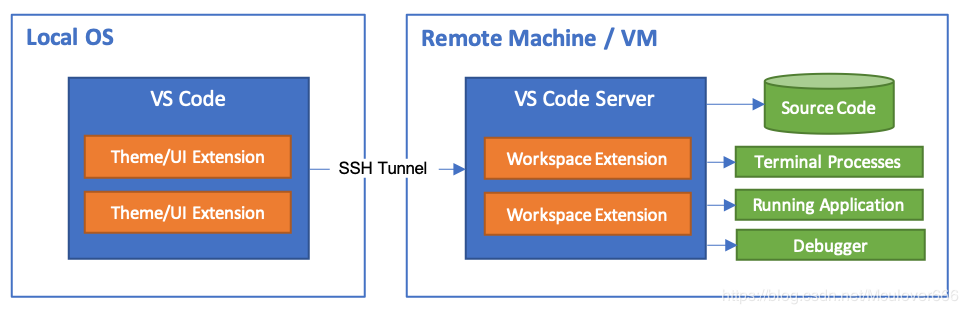
确保在命令行可以使用ssh命令
- 如果使用的系统是
Windows10,系统中已经自带了SSH,不能再使用Git的ssh:如图:
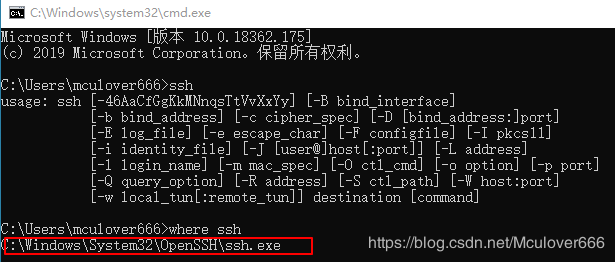
- 如果使用的系统是
Windows7,不能安装OpenSSH,只能使用Git中的ssh命令,将Git安装目录中的usr\bin文件夹添加到系统环境变量中,该目录下包含ssh命令的可执行程序;
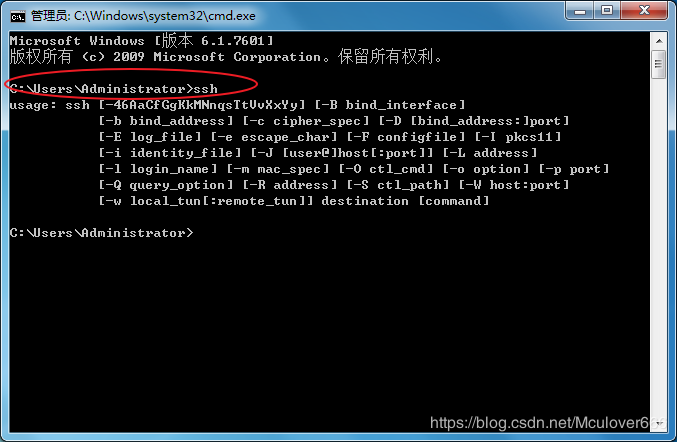
安装SSH扩展
在VS Code扩展市场搜索remote,选择Remote-SSH,点击安装:
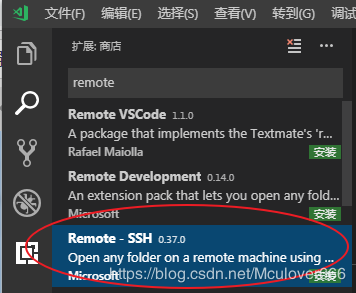

远程主机安装SSH服务器
特别注意:SSH扩展只能连接64位的Linux操作系统。
在远程Linux主机上安装ssh服务器:
1 | sudo apt-get install openssh-server |
设置SSH扩展显示登录终端
打开命令面板ctrl+shift+p,输入ssh,选择设置:
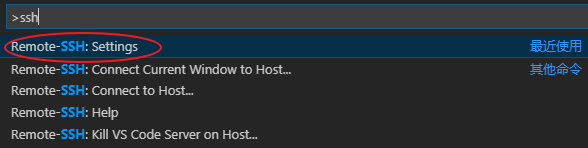
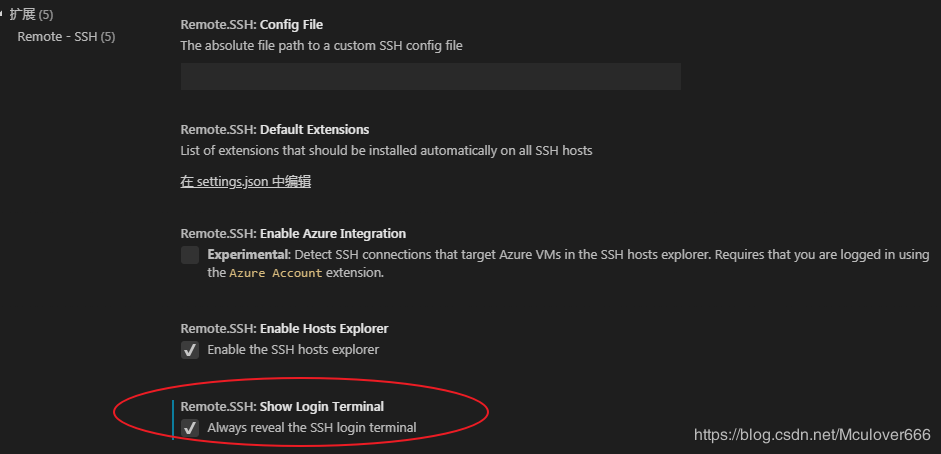
启动SSH连接远程主机
SSH启动的方式有两种:
- 使用
Ctrl+Shift+P打开命令面板,输入ssh,选择Connect to Host:
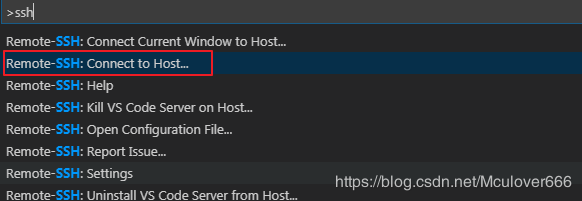
直接点击左下角的ssh图标:
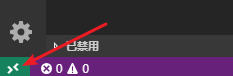
启动之后输入远程主机的用户名@ip地址,按回车进行连接:

会显示出SSH登录终端,输入用户的密码即可:

首次登录后,VS Code会自动弹出一个新的窗口用于远程工作,并且会自动在远程主机上安装VS Code server:
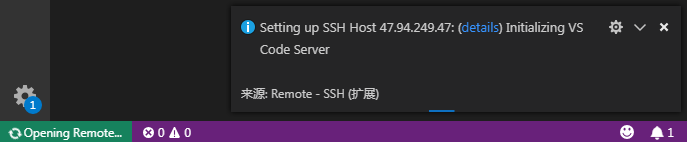
登录成功后如图:
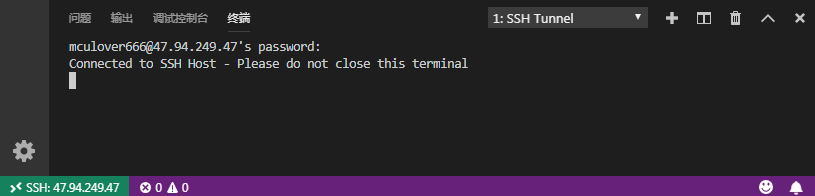
打开远程目录作为工作区
点击文件视图:
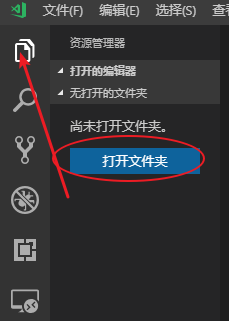
然后选择要打开的目录:

打开成功如下:
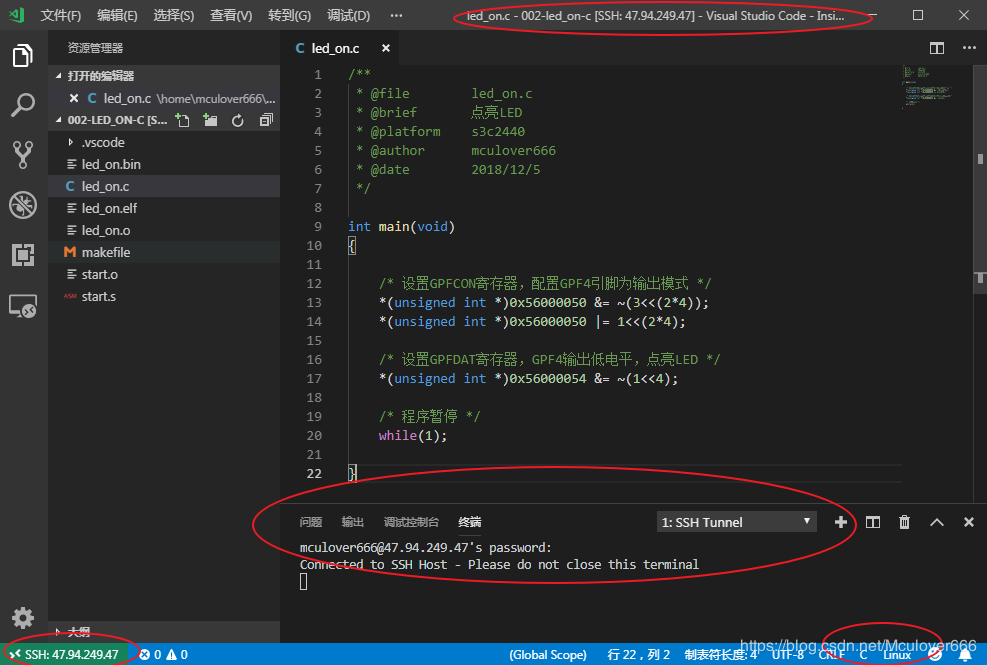
使用远程终端
直接点击新建终端即可打开Bash:
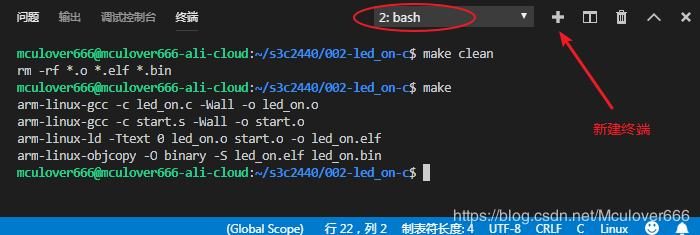
安装扩展
注意,在远程开发的时候扩展分为本地扩展和远程扩展:
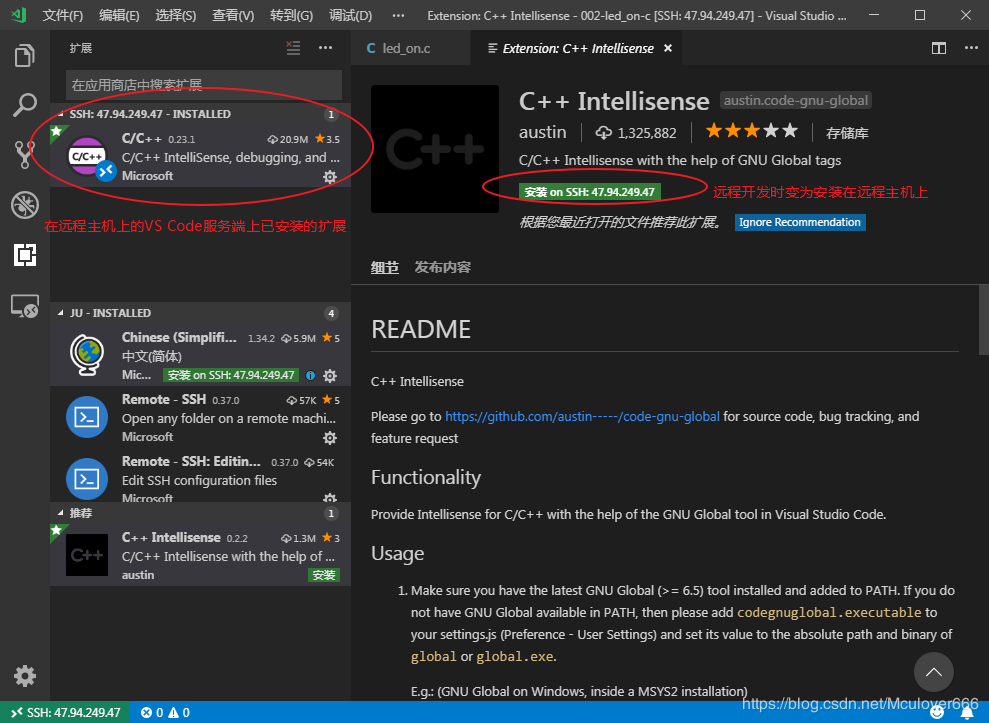
记住常用主机
如图,打开配置文件:
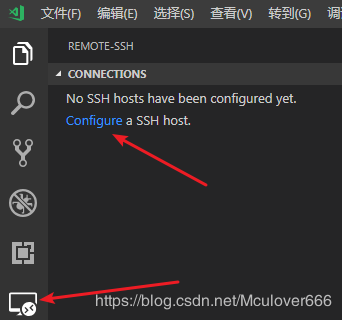
选择 一个配置文件:
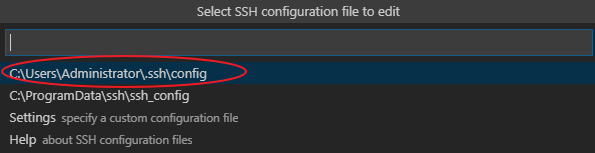
按如下格式填写内容,保存:
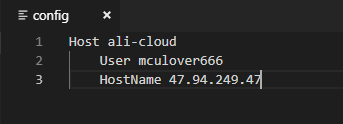
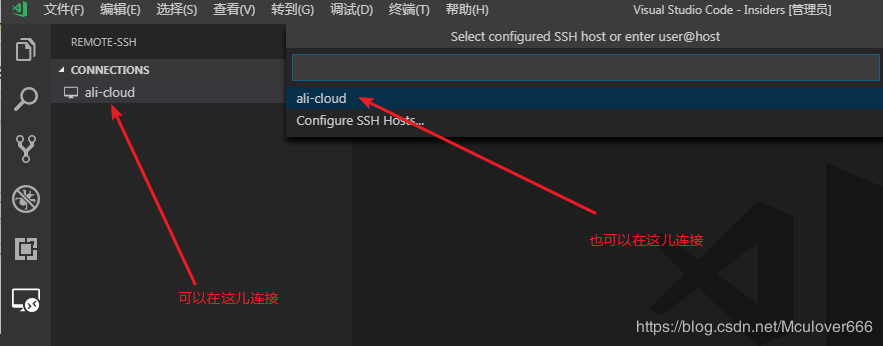
本博客所有文章除特别声明外,均采用 CC BY-NC-SA 4.0 许可协议。转载请注明来自 Yuan!
评论